
Як скинути налаштування BIOS на комп’ютері і ноутбуці? Часом виникають ситуації, коли ноутбук або комп’ютер перестають завантажуватися. Сама машина працює, але завантаження операційної системи windows не відбувається. Причин цьому може бути багато, але найчастіша неправильні налаштування BIOS – це підсистема, в якій задані алгоритми для роботи пристрою, в тому числі і параметри завантаження. Вони можуть бути порушені. Вихід з цієї ситуації – обнулити налаштування базової системи введення-виведення.
Коли слід скинути налаштування BIOS
Треба розуміти, що це не панацея від усіх хвороб. І якщо ви точно знаєте, що в налаштуваннях підсистеми ви нічого не змінювали, то цей спосіб не врятує від недозавантаження системи.
Повернення до налаштувань за замовчуванням слід робити якщо:
- Коли ви (або хтось інший) міняли налаштування BIOS і після цього система перестала завантажуватися;
- Забутий пароль від входу в віндовс або в підсистему;
- Якщо ви оновлювали BIOS і після цього почалися проблеми;
- У разі розгону відеокарти або процесора – це більше можна застосувати до старих моделей комп’ютерів або ноутбуків, так як новіших автоматично виправляється проблема або не дає можливість розгону в принципі.
Після скидання підсистеми відбудеться повернення до заводських налаштувань.
Можна скинути налаштування BIOS, не розбираючи комп’ютер, але якщо ви поставили пароль на підсистему і забули його, то без розтину «пацієнта» не обійтися. Далі розглянемо обидва способи.
Як скинути налаштування BIOS на комп’ютері і ноутбуці за допомогою меню BIOS
Підсистеми на різних машинах можуть трохи відрізнятися один від одного, але принцип однаковий. Звичайно якщо у вас не UEFI boot – це альтернатива БІОСу.
Розглянемо алгоритм скидання по кроках:
1. Перший, що потрібно зробити – увійти в BIOS. Зробити це можна клавішами клавіатури: Dеl, F2, F10, F12. Або поєднання кнопок клавіатури: alt + F2, fn + f2 і т.п. Залежно від моделі вашого комп’ютера або ноута. Зазвичай інформацію про те, яку кнопку натискати, можна побачити при запуску компа.
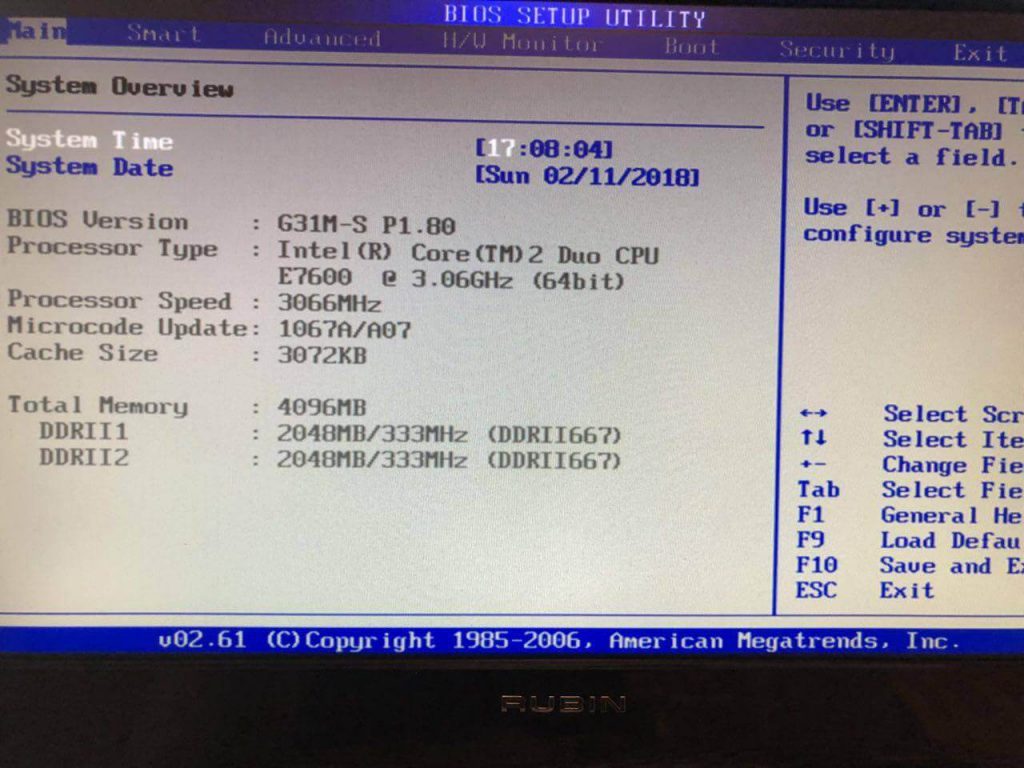
2. Після потрапляння в підсистему, треба знайти кнопку, що відповідає за внесення налаштувань до дефолтного стану. Зазвичай вона називається по англійськи так: «Load Setup Defaults». Знайти цей пункт меню можна в пункті меню «smart» (див. Скріншот). У деяких підсистемах внесення налаштувань знаходиться у вкладці «Exit»

3. Натискаємо на «Load Setup Defaults». Знадобиться підтвердження дії. Так що потрібно докласти ще трохи зусиль і натиснути кнопочку «Ок».

4. Зберігаємо налаштування. Переходимо на вкладку «Exit» і натискаємо на Save Changes and Exit.
Відбудеться автоматичне перезавантаження і якщо проблема була з BIOS, то вона зникне і Windows буде завантажений.
Бувають ситуації, коли скидання БІОС не допомагає. Комп’ютер не завантажується, тому що не знає з чого зробити завантаження. Наприклад, у вас в заводських налаштуваннях за замовчуванням завантаження з флешки, а не з жорсткого диска.
Вирішується ця проблема просто:
1.Переходимо на вкладку Boot (англ. Профес. – завантаження). Потрапляємо в меню, де виставляються параметри завантаження підсистеми. Цифри від одного до трьох означають послідовність варіантів завантаження.

Якщо в першому варіанті USB, CD-ROM або Disabled, а вам потрібна завантаження з жорсткого диска, то в такому випадку потрібно конфігурацію змінити.
2. Натискаємо на перший пункт в меню і зі списку вибираємо назву нашого жорсткого диска.

3. Підтверджуємо зміни.
4. Переходимо на вкладку «Exit» і тиснемо «Save Changes and Exit».

Якщо проблема була з БІОС, то все вона зникне.
Забули пароль від BIOS? Розбираємо комп’ютер!
Буває таке, що налаштування обнулити необхідно, але ви геть забули пароль. В такому випадку допоможе тільки «розтин». Насправді процес не складний і корисний (заодно можна почистити комп’ютер від пилу).
Увага! Якщо ноутбук або комп’ютер знаходяться на гарантії, то несіть в сервісний центр, інакше ви втратите можливість гарантійного обслуговування.
Розглядати ситуацію будемо на ПК, але для ноутбука алгоритм в принципі такий же, просто деталі менші і складніше дістатися.
Є два методи:
1. «Пігулка» CMOS.
2. Джампер на материнці.
Розглянемо обидва способи.
Обнулення БІОС за допомогою CMOS
Для настільного комп’ютера це найшвидший і безпечний спосіб
скинути налаштування BIOS. З ноутбуком впоратися складніше, так як його корпус дуже легко пошкодити.
Розглянемо покроковий алгоритм для комп’ютера:
1.Обов’язково відключаємо ПК від мережі.
2. Далі потрібно відкрити правий борт компа.

3. Знаходимо заповітну батарейку:

4. Беремо викрутку і обережно натискаємо на засувку. Батарейка повинна легко вискочити.

5. Чекаємо 10-15 хвилин. Цей час потрібний, щоб підсистема забула все що з нею робили після магазину
Вставляємо батарейку правильно – написами вгору. Збираємо комп’ютер, включаємо і радіємо!
Важливий момент! У деяких комп’ютерах, після вилучення батарейки при першому запуску буде потрібно вибрати варіант завантаження приблизно такий – «Load defaults». І система підкаже що натискати, наприклад: F2 або F1.
Зняття батарейки CMOS в ноутбуці
Взагалі в нових ноута для скидання БІОСа досить відкрутити одну плашку корпусу і там повинна бути кнопка скидання підсистеми. Якщо у вас ноутбук, в якому цієї кнопки немає, то вам пощастило менше. У більшості випадків доведеться повністю відкрутити болти знизу корпусу і витягти материнську плату. Тому що батарейка знаходиться з іншого боку.
Розглянемо алгоритм пошуку таблетки CMOS на прикладі ноутбука Compac Presario:
1.Відключаємо ноутбук від мережі і не забуваємо витягти акумулятор!
2. Перевертаємо ноутбук і відкручуємо спочатку болти окремих елементів, які закривають жорсткий диск і оперативну пам’ять. Тут нам може пощастити. Буває, що під цими кришками розташовується кнопка скидання БІОСа або під оперативною пам’яттю є джампер. У нашому випадку нічого такого немає, тому йдемо далі.

3. Потрібно повністю розкрутити корпус ноутбука не тільки по периметру, але і не забути про болти в центрі, під жорстким диском, під акумулятором ноутбука і т.д. У кожного ноутбука розташування і кількість гвинтів різна. Попереджаю, якість цих болтів залишає бажати кращого, так що вам потрібно підібрати викрутку за розмірами, інакше зірвете грані і не зможете відкрутити.
4. Після того, як всі болти були відкручені, можна приступати до зняття клавіатури зверху. Так Так! Знизу нічого не від’єднатися, це ж корпус і він є статичним. Знімаємо клавіатуру. Не забудьте, що до материнської плати від клавіатури йдуть шлейфи, так що не треба смикати з корінням! Потрібно акуратно відчепити клавіатуру. Обов’язково буде широкий шлейф і 2-3 вузьких. Від’єднуємо їх від материнки і рухаємося далі.

5. Ось ми бачимо материнську плату зверху у всій красі. Але батарейки CMOS немає! У більшості ноутбуків вона знаходиться знизу материнської плати. Я взяв найскладніший випадок. Знизу підлізти ніяк – заважає корпус. Тому нам потрібно зняти плату повністю і перевернути її. Для цього потрібно перевірити материнку на наявність кріплень і болтів. Вона повинна зніматися легко. Якщо йде туго, значить ви щось зробили не так.

6. Знімаємо і перевертаємо плату. Ось як виглядає наша заповітна «пігулка» справа внизу. Тепер нам потрібно її відключити.

7. Щоб відключити батарейку CMOS на ноутбуці її саму не треба витягати з корпусу. Досить від’єднати провід, що йде від таблетки до материнки.

8. Чекаємо 10-15 хвилин. Батарейка підтримує пам’ять на налаштування. Тому, коли живлення пропадає, система забуває всі налаштування і пам’ятає тільки заводські.
9. Робимо зворотну процедуру і завантажуємо ноутбук.
Обнуляємо підсистему джампером
Цей спосіб більше підійде для персонального комп’ютера. На ноутбуці джампер практично не зустрічається. У системнику комп’ютера на материнській платі потрібно знайти ось такий джампер:

Він може бути підписаний CMOS або CLRTC. Знайти його не важко. Виникає питання – що з ним робити? Відповідь проста – замкнути. Бувають різні джампери, наприклад, у мене стоїть 2 голих контакту. Щоб скинути налаштування BIOS, слід замкнути контакти чимось струмопровідним (викрутка).
Також бувають трьох-контактні джампери з перемичкою.

Перемичка замикає перші 2 контакти. Щоб скинути налаштування BIOS за допомогою джампера, потрібно його зняти і переставити поруч, замкнувши 2-й і 3-й контакти.

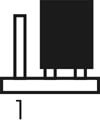
Бувають більш рідкісні випадки, коли контактів більше. Але це не біда. Замкнути їх для обнулення підсистеми також нескладно. Вам допоможе ця схема:

У ноутбуках теж зустрічаються джампери, але дуже рідко. Шукайте написи CMOS, CLRTC або щось схоже. Якщо знайдете, то вам пощастило. Потрібно буде просто замкнути контакти. Принцип замикання точно такий же як на комп’ютері.
Читайте також: Чому комп’ютер пищить: розшифровка звукових сигналів AMI, Phoenix і Award BIOS
Leave a Reply
Щоб відправити коментар вам необхідно авторизуватись.